用友财务软件使用教程第二章系统管理及基础设置
用友软件操作手册

用友财务软件操作流程财务管理第一章建账流程一、操加操作员双击鼠标左键打开桌面用友图标――双击鼠标左键打开系统服务――双击鼠标左键打开系统管理――点击系统――点击注册打开系统管理员(Admin)注册对话框――点击确定按钮――点击权限――点击操作员――点击增加按钮打开增加操作员对话框――输入操作员编码(可自行设置位数)――输入操作员姓名――输入操作员口令――确认口令――点击增加按钮后退出操作员即增加完成。
二、建立新账套仍在系统管理界面点击账套――点击建立打开账套信息对话框――输入账套号及账套名称――选择会计启用期间(一经确定不可更改)――点击下一步按钮――输入单位信息――点击下一步按钮――选择核算类型(一经确定不可更改)――设置基础信息是否分类――点击完成按钮――设置分类编码方案――设置小数点位数――创建账套完成。
三、设置权限1、设置明细权限:仍在系统管理界面点击权限――点击权限打开操作员权限对话框――在画面右上角选择所需账套――在左边选择所需操作员――点击增加按钮打开增加权限对话框――在左边选择产品分类(例如双击总账变成蓝色即已授予权限)――在右边选择明细权限设好后按确定按钮即可。
2、设置账套主管:仍在系统管理界面点击权限――点击权限打开操作员权限对话框――在画面右上角选择所需账套――在账套主管选择框中打“√”后确定即可。
第二章账套日常维护一、账套备份(话面中输出即为备份)仍在系统管理界面点击账套――点击输出打开账套输出对话框――选择所需输出账套――点击确定按钮――系统将自支处理压缩及拷贝进程――选择要备份的目标盘――选择所要备份的目标文件夹并双击打开该文件夹――按确定按钮即完成备份。
二、账套引入(即把备份数据引入账套)仍在系统管理界面点击账套――点击引入按钮打开引入数据对话框――选择所需引入的目标文件――按打开按钮即完成引入工作。
三、账套删除仍在系统管理界面点击账套――点击输出打开账套输出对话框――选择所需删除账套并在删除选择框中打“√”后确定即可。
用友财务软件操作指南。

用友财务软件操作指南一、简介用友财务软件是一款全面的财务管理工具,适用于各种规模和行业的企业。
该软件提供了一系列功能强大的财务管理模块,包括会计、成本管理、报表分析等,帮助企业实现财务数据的准确记录、高效处理和精准分析。
本文将介绍用友财务软件的基本操作流程,以帮助用户快速上手并正确使用该软件。
二、登录和基本设置1. 打开用友财务软件,输入用户名和密码进行登录。
2. 在登录成功后,进入系统主界面。
3. 根据需要,可以在系统主界面进行一些基本设置,如修改密码、个人信息等。
三、会计科目设定1. 在用友财务软件中,会计科目是财务核算的基础,需要先进行科目的设定。
2. 在系统主界面,点击“会计核算”菜单,选择“科目管理”。
3. 在科目管理界面,可以新增、修改或删除科目。
4. 在新增或修改科目时,需要填写科目编码、科目名称、科目类别、科目性质等信息。
5. 设置科目之间的上下级关系,以构建科目体系。
四、凭证录入1. 在用友财务软件中,凭证是财务交易的记录单据。
2. 在系统主界面,点击“会计核算”菜单,选择“凭证录入”。
3. 在凭证录入界面,选择要录入的会计期间和所属科目。
4. 输入凭证号码、日期、摘要等凭证信息。
5. 填写借方金额和贷方金额,确保借贷平衡。
6. 点击保存并提交,完成凭证录入。
五、查询与报表分析1. 用友财务软件提供了丰富的查询功能,可以根据不同的需求进行查询。
2. 在系统主界面,点击“会计核算”菜单,选择“科目余额表”。
3. 输入要查询的科目范围和查询期间,点击查询。
4. 系统将显示选择科目范围内的余额表。
5. 用户还可以根据需要进行更详细的报表分析,如利润表、现金流量表等。
六、其他功能1. 用友财务软件还提供了其他一些实用的功能,如财务预算、固定资产管理等。
2. 在系统主界面,点击相应的菜单,即可进入相关功能模块。
3. 根据需要,进行相应的操作和设置。
七、系统管理1. 用友财务软件的系统管理模块用于管理用户、权限和系统设置等。
第2章用友ERP系统管理及基础设置(1)精品PPT课件

(1)启动用友并进行系统管理
①单击【开始】按钮; ②选择【所有程序】选项; ③选择【用友ERP-U8.72】
选项; ④选择【系统服务】选项; ⑤单击【系统管理】选项。
(2)系统注册
①单击【系统】【注 册】;
②在弹出的对话框中, 操作员为admin,默认 密码为空,然后单击 【确定】按钮。
2.1.2 建立操作员
• 用友ERP虽然利用信息技术进行企业管理, 但仍然离不开具体的人员,因此,在使用 该系统前,必须建立操作员,不同的操作 员其相应的软件操作权限不同,可以保障 财务安全,避免无权限的人员对相关数据 的查看甚至修改。操作员由系统管理员 (admin)建立,因此在建立用户之前仍需 以系统管理员身份登陆【系统管理】。
第二个层次是数据权限管理
第三个层次是金额权限管理
(1)设置001-刘永为账套主管
①以系统管理员身份注册进 入【系统管理】,选择 【权限】【权限】;
②单击“刘永”; ③在【账套主管】选项前画
勾; ④在弹出的对话框中单击
【是】按钮。
(2)设置002-王渊的权限
①以系统管理员身份注册进入 【系统管理】,选择【权限】 【权限】;
2.1.3 建立账套
• 建立账套就是在计算机上利用软件建立一 套为企业服务的独立完整的账簿核算体系, 用户在账套上可以设置参数,输入数据, 财务软件通过这些参数和数据进行会计核 算。
• 在用友ERP-U8.72中,每个账套用一个账 套号和一个账套名称来表示,二者一一对 应,同时还要注意的是,账套号不能重复。
(9)退出【系统管理】
• 单击【系统】 【退出】,退出 【系统管理】。
2.1.4 设置权限
• 为了实现合理分工及财务安全,对于不同 的操作员,必须设置符合他们职责的权限。 操作员的权限只能由系统管理员和账套主 管来设置,其中,账套主管只能由系统管 理员指定或撤销。
财务软件实用教程(用友ERP-U8.52版) 第2章 系统服务

第2章
系统服务
2.3 账套管理
2.3.3 输出与引入账套
1. 输出账套
例6 将100账套数据备份到“我的文档”中的 “账套备份”文件夹中。 2. 引入账套 例7 将已备份到“我的文档”、“账套备份” 文件夹中的100账套数据恢复到硬盘中。
第2章
系统服务
2.4 设置操作员权限
2.4.1 增加操作员权限
第2章 系统服务 章
第2章
系统服务
【教学目的与要求】 教学目的与要求】
学习系统管理和总账工具等功能的基本 知识和操作方法。 掌握系统管理中设置用户、建立账套和 设置用户权限的方法。 熟悉总账工具的使用方法和账套输出、 引入的方法。
2.1 系统管理 2.2 设置用户 2.3 账套管理 2.4 设置操作员权限 2.5 系统安全管理 2.6 获得帮助 2.7 总账工具
2.3 账套管理
2.3.1 建立账套
设置账套信息(见例4 1. 设置账套信息(见例4) 2. 修改账套 例5 以肖华的身份将100号账套修改为有 “外币核算”的账套。
第2章
系统服务
2.3 账套管理
例4 创建100账套,单位名称“北京恒地股份有限公司” (简称“恒地公司”),启用会计期“2008年1月”。该 企业的记账本位币为“人民币(RMB)”,企业类型“工 业”,执行“2007年新会计制度科目”,账套主管“肖 华”,按行业性质预置会计科目。该企业不要求进行外币 核算,对经济业务处理时,需对客户进行分类。需设置的 分类编码分别为,科目编码级次“4222”,客户分类编码 级次“122”。创建账套后暂时不启用任何系统。
第2章
系统服务
2.4 设置操作员权限
2.4.2 修改操作员权限
实验一 系统管理和基础设置
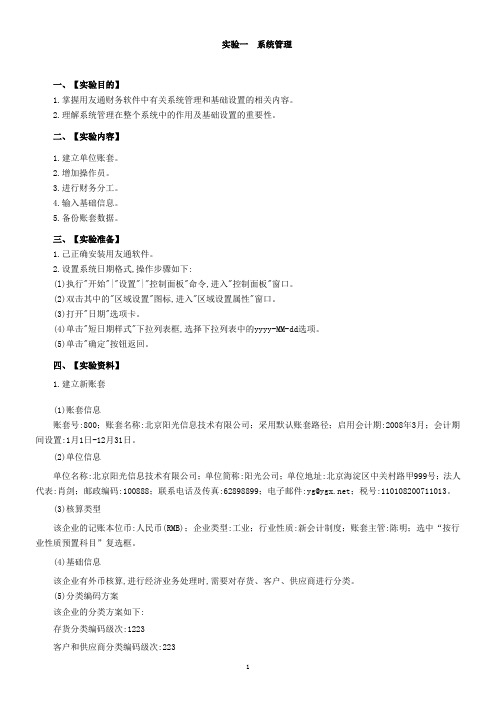
实验一系统管理一、【实验目的】1.掌握用友通财务软件中有关系统管理和基础设置的相关内容。
2.理解系统管理在整个系统中的作用及基础设置的重要性。
二、【实验内容】1.建立单位账套。
2.增加操作员。
3.进行财务分工。
4.输入基础信息。
5.备份账套数据。
三、【实验准备】1.己正确安装用友通软件。
2.设置系统日期格式,操作步骤如下:(l)执行"开始"|"设置"|"控制面板"命令,进入"控制面板"窗口。
(2)双击其中的"区域设置"图标,进入"区域设置属性"窗口。
(3)打开"日期"选项卡。
(4)单击"短日期样式"下拉列表框,选择下拉列表中的yyyy-MM-dd选项。
(5)单击"确定"按钮返回。
四、【实验资料】1.建立新账套(1)账套信息账套号:800;账套名称:北京阳光信息技术有限公司;采用默认账套路径;启用会计期:2008年3月;会计期间设置:1月1日-12月31日。
(2)单位信息单位名称:北京阳光信息技术有限公司;单位简称:阳光公司;单位地址:北京海淀区中关村路甲999号;法人代表:肖剑;邮政编码:100888;联系电话及传真:62898899;电子邮件:yg@;税号:110108*********。
(3)核算类型该企业的记账本位币:人民币(RMB);企业类型:工业;行业性质:新会计制度;账套主管:陈明;选中“按行业性质预置科目”复选框。
(4)基础信息该企业有外币核算,进行经济业务处理时,需要对存货、客户、供应商进行分类。
(5)分类编码方案该企业的分类方案如下:存货分类编码级次:1223客户和供应商分类编码级次:223收发类别编码级次:12部门编码级次:122结算方式编码级次:12地区分类编码级次:223科目编码级次:42222(6)数据精度该企业对存货数量、单价小数位定为2。
用友财务软件基本操作流程

用友财务软件基本操作流程一、安装和登录2.打开软件,输入正确的账号和密码登录系统。
二、基础设置1.新建账套:设置企业基础信息,包括企业名称、税务登记号、地址等。
2.财务期间设置:设置财务年度和会计期间。
3.科目设置:设置会计科目和科目余额。
三、录入凭证1.新建凭证:选择凭证类型,填写凭证号、日期和科目等。
2.输入科目:输入借方和贷方的科目和金额。
3.添加附属信息:添加财务摘要和凭证附单据等附属信息。
4.检查凭证:检查凭证的完整性和正确性。
5.保存凭证:保存并审核凭证。
四、期末结转1.结转损益:根据利润分配政策,将损益类科目的余额结转到本年度利润或下一年度。
2.结转资产负债:将资产负债类科目的期末余额结转到下一会计期间。
五、管理报表1.资产负债表:生成企业资产负债状况的报表。
2.利润表:生成企业收入和支出情况的报表。
3.现金流量表:生成企业现金收入和支出情况的报表。
4.经营报表:根据需要选择其他相关报表进行生成。
六、查询与调整1.查询余额:根据科目和期间查询科目余额。
2.核对余额:核对银行存款、应收应付账款等与财务软件余额的一致性。
3.调整凭证:根据需要录入调整凭证,调整错误或漏报的科目和金额。
七、备份与存档1.数据备份:定期对财务数据进行备份,以防数据丢失。
2.存档管理:对完成年度的财务数据进行存档管理,方便后续查询和审计。
八、权限管理1.用户管理:创建并管理不同权限的用户账号。
2.角色管理:创建并管理不同角色的用户账号。
3.权限分配:根据用户的角色和需要,分配不同的权限和操作范围。
九、其他功能1.辅助核算:管理和设置辅助核算项目,如供应商、客户、部门等。
2.外币核算:设置并管理外币帐户和外汇损益核算。
3.银行对账:与银行账户对账并自动对账,录入银行收支明细。
4.期末盘点:录入期末存货数量和金额,进行存货盘点操作。
以上是用友财务软件的基本操作流程,通过这些步骤,可以实现企业的财务管理、报表生成以及数据的备份与存档。
用友财务软件系统管理操作流程详解

用友财务软件系统管理操作流程详解用友财务软件系统管理操作流程详解你知道用友财务软件系统管理如何操作吗?你对用友财务软件系统管理操作流程了解吗?下面是yjbys店铺为大家带来的用友财务软件系统管理操作流程的知识,欢迎阅读。
一、以系统管理员身份登陆系统管理【登陆步骤】1、点击电脑桌面上“系统管理”图标,运行系统管理模块。
2、点击【系统】菜单下的【注册】。
3、您在“操作员”处输入“Admin”,即可以系统管理员的身份注册进入系统管理。
【操作功能】1、设置操作员点击【权限】→操作员→增加→输入编码、姓名、口令等→点增加做下一个操作员2、建立账套点击【账套】→建立→输入账套号(001~998)→输入账套名称→选择会计启用期→点下一步→输入单位名称、单位简称等资料→下一步→选择行业性质(新会计制度或2010年新会计制度)→选择账套主管→下一步→选择存货、客户、供应商是否分类打“√”(若有外币把外币核算打“√”)→完成→“可以创建账套了么?”→是→稍等片刻→出现分类编码方案时,设置相对应的编码方案→科目编码级次:4-2-2-2-2-2客户分类编码:2-2-2-2-2部门编码:2-2-2-2供应商分类编码:2-2-2-2其他编码可保持不变,保存→退出→设置数据精度→确定3、系统启用①、建完账套后直接启用在保存完数据精度后提示“是否立即进行启用设置”→是→在系统启用界面点击选择GL总账前面的正方形方框→选择启用日期(可选择任意年度与月份,但启用日期为通常为启用月的1日)→确定→“确实要启用当前系统吗?”→是→完成系统启用→退出→完成建立账套的所有工作。
②、系统管理中启用系统管理→系统→注册→用户名为账套主管→确定→账套→启用→点击选择GL总账前面的正方形方框→选择启用日期(可选择任意年度与月份,但启用日期为通常为启用月的1日)→确定→“确实要启用当前系统吗?”→是→完成所有系统启用后→点退出4、设置操作员权限①、普通操作员权限设置点击【权限】→权限→右上角选择账套→左边选择操作员→点增加→在明细权限选择对话框中选择对应的权限即可→设置完成后点确定→以相同方式设置其他操作员的权限→所有操作员权限设置完成后退出②、账套主管权限设置点击【权限】→权限→右上角选择账套→左边选择操作员→点右上方的账套主管选项→提示“设置用户:XXX账套主管权限吗?”点“是”→退出即可注:账套主管拥有该账套所有权限5、数据备份1)、手动备份①、建立文件夹打开我的电脑(双击)D(或E、F)盘,(右击)新建文件夹,把这个新建的文件夹,改名为如用友数据手工备份。
用友财务软件的系统管理和基础信息设置

二、U850的主要功能模块概述
基础信息: 包括系 统启用、编码方案
和数据精度
二、U850的主要功能模块概述
二、U850的主要功能模块概述
帮助用户对项目进行全 成本核算
为用户提供成本 分析、成本核算、
成本预测
二、U850的主要功能模块概述
二、U850的主要功能模块概述
考勤管理和人事信息管 理,主要帮助用户进行
u850又称决策支持系又称决策支持系统为用户提供统为用户提供数据分析预测数据分析预测辅助决策等功能辅助决策等功能u850解决了解决了erperp产品与用产品与用友其他产品外部第友其他产品外部第三方软件产品之间的三方软件产品之间的数据交换问题数据交换问题采购采购销售销售库存管理库存管理总账总账工资工资应收款应收款应付款应付款库存管理库存管理固定资产固定资产成本管理成本管理图图661各子系统的启用次序关系各子系统的启用次序关系总账总账销售销售工资工资资金资金固定资产固定资产应付款应付款库存管理库存管理采购采购应收款应收款存货管理存货管理成本管理成本管理图图661212各子系统的结账次序关系各子系统的结账次序关系一安装sqlserver示例二安装用友软件示例光盘安装u8数据库数据库安装安装u8u8安装安装光盘安装u8光盘安装u8光盘安装u8光盘安装u8数据库数据库安装安装u8u8安装安装光盘安装u8光盘安装u8启动用友软和数据库软件用友软件安装成功后即可运行用友软件
应用篇
用友财务软件的系统管理和基础 信息设置
本章内容
1 用友财务软件概述
2 用友财务软件的系统管理
3 用友财务软件的基础信息设置
4
上机操作
第一节 用友财务软件概述
❖ 一、用友软件ERP-U8的介绍 ❖ 二、U850的主要功能模块概述 ❖ 三、各子系统模块的运行次序 ❖ 四、用友软件的安装、启用和退出
第2章 用友ERP系统管理及基础设置(3)

(2)指定完毕后,单击【退出】按钮。
2.2.14 设置凭证类别
• 在会计核算中一般会对会计凭证按一定标 准进行分类,用友ERP-U8.72也为用户提 供了这一功能,主要目的是利于汇总、记 账和管理,并且如果用户输入错误,就可 以根据用户对每种类型的凭证设置的限制 条件对错误给予自动提示。
(1)进入结算方式设置界面
①单击【基础设置】; ②依次展开【基础档案】 【收付结算】,双 击【结算方式】选项。
(2)设置结算方式
①单击【添加】按钮; ②输入结算方式编码、结算 方式名称,需要进行票据 管理的勾选【是否票据管 理】选项,有对应票据类 型的选择票据类型; ③输入完毕后,单击 按钮; ④按照上述步骤设置所有结 算类型,设置完毕后单击 【退出】按钮。
①单击【添加】按钮; ②根据要求输入科目编 码、科目名称等信息, 选择、勾选其他相关选 项; ③单击【确定】按钮。
(4)修改“1122-应收账款”科目
①双击“1122-应收账款” 所在的行; ②单击弹出对话框下侧 的【修改】按钮; ③根据要求选择、勾选 相关选项; ④单击【确定】按钮。
(7)全部完成后,单击 【退出】按钮。
(4)定义项目栏目项 目内容不变,单击 【完成】按钮。
(5)选择核算科目
①从【项目大类】下拉 框中,选择“库存商 品”; ②在【待选科目】框中, 选中“库存商品”; ③单击按钮; ④单击【确定】按钮。
(6)进行项目分类定义
①单击【项目分类定义】选 项卡; ②根据要求输入分类编码、 分类名称。
(7)录入项目目录
用友通财务软件操作流程
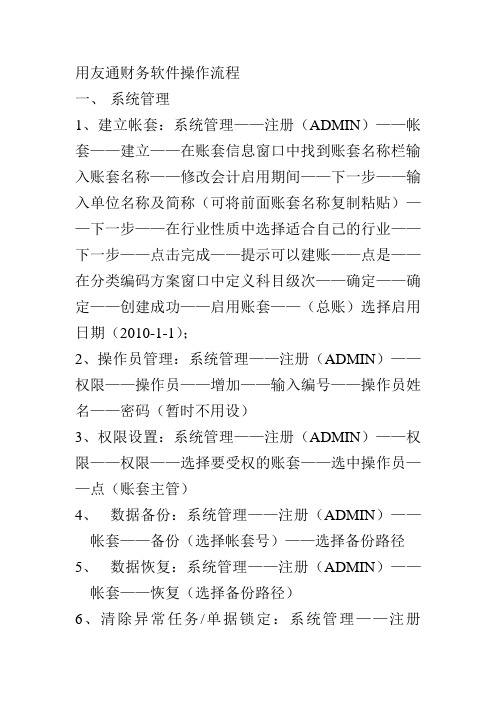
用友通财务软件操作流程一、系统管理1、建立帐套:系统管理——注册(ADMIN)——帐套——建立——在账套信息窗口中找到账套名称栏输入账套名称——修改会计启用期间——下一步——输入单位名称及简称(可将前面账套名称复制粘贴)——下一步——在行业性质中选择适合自己的行业——下一步——点击完成——提示可以建账——点是——在分类编码方案窗口中定义科目级次——确定——确定——创建成功——启用账套——(总账)选择启用日期(2010-1-1);2、操作员管理:系统管理——注册(ADMIN)——权限——操作员——增加——输入编号——操作员姓名——密码(暂时不用设)3、权限设置:系统管理——注册(ADMIN)——权限——权限——选择要受权的账套——选中操作员——点(账套主管)4、数据备份:系统管理——注册(ADMIN)——帐套——备份(选择帐套号)——选择备份路径5、数据恢复:系统管理——注册(ADMIN)——帐套——恢复(选择备份路径)6、清除异常任务/单据锁定:系统管理——注册(ADMIN)——视图——清除异常任务/单据锁定(清除单据锁定必须启动用友通)二、用友通T3日常操作(一)初始化(常用)1、公共档案部分(1)、部门档案:进入软件——基础设置——基础档案初始化——部门档案——输入编码(注:编码原则)——输入部门——保存;(2)、职员档案:进入软件——基础设置——基础档案初始化——职员档案——输入编码(注:编码原则)——输入职员名称——(按回车车使光标跳至所属单位,按参照选入所属单位)——(一直按回车键直到出现空白行);(3)、结算方式:进入软件——基础设置——基础档案初始化——结算方式——输入编码(注:编码原则)——输入结算方式——保存;2、总账部分(1)、设置凭证类别:进入软件——基础设置——基础档案初始化——凭证类别——(选记账凭证)——退出;(2)、增加删除明细科目:进入软件——基础设置——基础档案初始化——会计科目——(选中所要增加明细科目的一级科目)——增加——输入科目编码(先输入一级科目编码再输入明细科目编码)——输入科目中文名称——确定;删除:直接选中所要删除的科目——点删除即可(使用后的科目不能删除)(二)、账务部分1、填制凭证:直接点填制凭证——增加(做完凭证后点增加)作废凭证:填制凭证——制单——作废/恢复整理凭证:填制凭证——制单——整理凭证——(期间)——全选——确认2、审核凭证:(:制单人与审核人不能为同一人)——文件——重新注册——更换操作员——审核凭证——(注:月份)——确认——审核(成批审核)取消审核:(跟审核凭证在同一界面)注:审核人与取消审核必须为同一人3、记帐:(不一定哪个操作员为记帐员,根据单位实际情况而定)——记帐范围(全选)——下一步——下一步——记帐(试算平衡点确定)反记帐(恢复记帐前状态):总帐——期未——对帐(CTRL+H)(提示:恢复记帐前状态功能已被激活)——确定——退出——总帐——凭证——恢复记帐前状态(选择恢复方式)输入帐套主管密码4、月未结帐:点月未结帐——选择要结帐的月份——下一步——对帐——下一步——结帐反结帐:进入结账CTRL+SHIFT+f6 取消结帐输入密码(三)、报表部分1、新增报表:进入软件——财务报表——新建——格式(菜单栏)——报表模板——在(您所在的行业)栏中选择你所属的行业——选择你所要做的报表;2、设置报表:(1)、设置关键字:先选中你要将存放关键字的单元格——数据(菜单栏)——关键字——设置(选择你要设置的关键字)——确认(同样方法将所需要的关键字设置完毕)(2)、编公式:在格式状态下:选中你要取数的单元格——点击“fx”图标——函数向导——在函数分类中选择账务函数——函数名根据需要选——下一步——参照——科目(选择你要取数的科目)——期间(根据需要选)——方向(根据科目)——确定——确定;3、取数:点击屏幕左下角的(格式按钮)——是否重算(选否)数据(菜单栏中)——关键字——录入(录入:单位名称、年、月、日)确认——是否重算(选是);4、增加表页:做以后月份的报表:打开已存的报表——编辑——追加——表页——输入下页数——选中新增的表页——数据(菜单栏)——关键字——输入(单位名称、年、月、日)——确定——表页重算(四)、查询账簿总账——账簿查询——(选择所要查询的账簿类型)二、打印凭证、账簿1、总账(菜单)——设置——选项——账簿——选凭证、账簿套打(钩起)——选用友财务通版——选非连续2、总账——凭证——打印凭证——选择打印凭证范围(类别、期间范围、凭证范围)——设置:A4 290X210mm——来源选纸盘1——方向选纵向——页边距:左边25.5、右边0、上9、下0——打印——确认;3、套打设置(账簿):总账——账簿打印——(选择所要打印的账簿)。
用友财务软件使用教程.doc

用友财务软件使用教程.doc用友操作NO.1系统初始化【基础设置】打开对应设置界面:1、【基本信息】编码方案、数据精度2、【机构设置】部门档案、职员档案3、【往来单位】—客户分类—客户档案—供应商分类—供应商档案—的确分类4、【存货】—存货分类—存货档案5、【财务设置】—【会计科目】a.增加科目:会计科目—【增加】输入编码、中文名称(如100201—中国银行)—【增加】—【确认】b.设辅助核算:点击相关科目—【修改】—【客户往来/供应商往来】—【确认】(可选项)c.指定科目:【系统初始化】—【会计科目】—【编辑】—指定科目—【现金/银行总账科目】—双击—【确认】6、【收付结算】结算方式7、【期初余额录入】【总账】—【设置】—【期初余额】—【试算】检查平衡NO.2填制凭证【总账系统】1、填制凭证【填制凭证】—【增加】—填制——【保存】2、修改凭证【查询】—修改——【保存】3、删除凭证【填制凭证】—【制单】—【作废】—【制单】—【凭证整理】——选择要整理的凭证号——【确定】(完全删除)NO.3审核凭证(审核人与人不应相同)【审核凭证】——选择月份、凭证—【确认】—打开凭证界面—【审核】/【成批审核】NO.4记账【记账】—【记账范围】输入凭证号—【下一步】—【记账】NO.5结账【月末结账】—选择月份—【是否结账Y】—【对账】PS:上月末未结账或本月末未记账则出现本月不能结账状况NO.6取消结账(用主管身份)【月末结账】—取消结账月份——【ctrl+shift+F6】—输入主管密码——取消结账NO.7取消记账(用主管身份)【总账】—【期末】—【对账】—【ctrl+H】—【恢复记账前状态】—【确定】—【总账】—【凭证】—【恢复记账前状态】—选择要恢复的记账方式—【确认】—输入主管密码—【确认】(完成取消记账)NO.8取消审核(审核人身份)【审核凭证】—选择取消审核月份—【确定】—【确定】——【审核凭证】—【取消审核】/【成批取消审核】NO.9修改步骤【填制凭证】—选取要修改的凭证——修改【保存】。
用友ERP基础设置PPT

2.3.3 客户及供应商分类
示范客户分类设置 练习:在账户中设置如下客户分类: 批发01、零售02、代销03、专柜04
2.3.4 客户档案
视频2-6:设置客户档案
练习:在账户中设置如下客户档案
客户编 客户简 所属分 税 号 开户银 账号 信用额 信用期
码
称
类
行
度
限
HHGS 华宏公 批发 310003 工行 112
第二章 基础设置
2.1 企业门户概述 2.2 基本信息 2.3 基础档案 2.4 期初设置及余额
本章要求
1、按要求录入各种信息。 2、请邻座同学相互检察录入正确后,账套备份。
2.1 企业门户概述
进入用友ERP—U8应用系统时,用户既可以单独注册 登陆任何一个子系统,也可以注册进入企业门户,从而取 得无需再次验证而进入任何一个子系统的“通行证”,这 样既可以避免重复登录,节省时间,也可以充分体现数据 共享和系统集成的优势;其次,系统的基础档案信息将集 中在企业门户中进行维护。
2.4.1设置基础科目
(一)根据存货大类分别设置存货科目:(在供应链-存货核算系统 中,进入系统菜单—科目设置,选择存货科目 [双击即可选
择] )
存货分类 (名称)
存货科目编码和名称
原材料
(1211)原材料
产成品
(1243)库存商品
外购商品
(1243)库存商品
• 注意:该栏目需点击表格栏目,下方显示移动键 后,向右移动才能看到。
请引入账套,恢复上次课程的数据(注意需要先做 u8和数据库参数设置,即改用本机名)
视频2-1:启动账套控制台 练习:用自己的帐号进入企业门户中的控制台
2.2 基本信息
用友财务软件使用教程第二章系统管理及基础设置
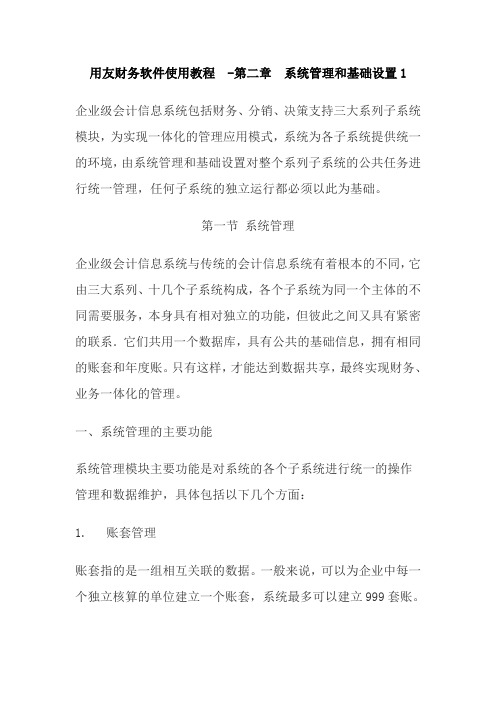
用友财务软件使用教程-第二章系统管理和基础设置1企业级会计信息系统包括财务、分销、决策支持三大系列子系统模块,为实现一体化的管理应用模式,系统为各子系统提供统一的环境,由系统管理和基础设置对整个系列子系统的公共任务进行统一管理,任何子系统的独立运行都必须以此为基础。
第一节系统管理企业级会计信息系统与传统的会计信息系统有着根本的不同,它由三大系列、十几个子系统构成,各个子系统为同一个主体的不同需要服务,本身具有相对独立的功能,但彼此之间又具有紧密的联系.它们共用一个数据库,具有公共的基础信息,拥有相同的账套和年度账。
只有这样,才能达到数据共享,最终实现财务、业务一体化的管理。
一、系统管理的主要功能系统管理模块主要功能是对系统的各个子系统进行统一的操作管理和数据维护,具体包括以下几个方面:1. 账套管理账套指的是一组相互关联的数据。
一般来说,可以为企业中每一个独立核算的单位建立一个账套,系统最多可以建立999套账。
账套管理包括账套的建立、修改、引入、输出等。
2. 年度账管理在企业级会计信息系统中,用户不仅可以建立多个账套,而且每个账套中还可以放不同年度的会计数据。
这样,对不同核算单位、不同时期的数据只需要设置相应的系统路径,就可以方便地进行操作。
年度账管理包括年度账的建立、清空、引入、输出和结转上年数据。
3. 操作权限的集中管理以及安全机制的统一设立为了保证系统及数据的安全与保密.系统管理提供了操作员及操作权限的集中管理能。
通过对系统操作分工和权限的管理一方面可以避免与业务无关的人员进入系统,另一方面可以对系统所含的各个子产品的操作进行协调以保证各负其责,流程流畅。
操作权限的集中包括设定系统各模块的操作管理员以及为操作员分配一定的权限。
设立统一的安全机制包括数据库的备份、功能表及上机日志。
二、系统启用的及基本流程1. 新用户操作流程三、启动系统管理启动系统管理将涉及到具体操作过程,下面以用友财务及企管软件UFERP-M8.ll为例进行具体说明。
用友财务软件使用说明
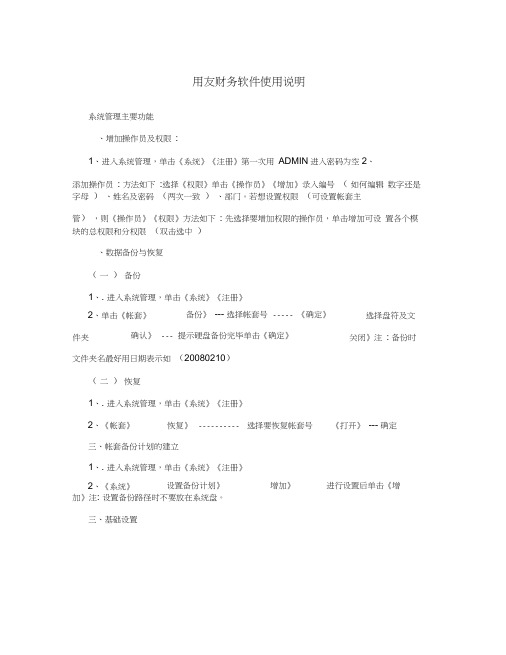
用友财务软件使用说明系统管理主要功能 、增加操作员及权限 :1、进入系统管理,单击《系统》《注册》第一次用 ADMIN 进入密码为空2、添加操作员 : 方法如下 :选择《权限》单击《操作员》《增加》录入编号 ( 如何编辑 数字还是字母 ) 、姓名及密码 (两次一致 ) 、部门。
若想设置权限 (可设置帐套主管) ,则《操作员》《权限》方法如下 : 先选择要增加权限的操作员,单击增加可设 置各个模块的总权限和分权限 (双击选中 )、数据备份与恢复( 一 ) 备份1、. 进入系统管理,单击《系统》《注册》文件夹名最好用日期表示如 (20080210)( 二 ) 恢复1、. 进入系统管理,单击《系统》《注册》 恢复》 ---------- 选择要恢复帐套号 《打开》 --- 确定三、帐套备份计划的建立1、. 进入系统管理,单击《系统》《注册》加》注: 设置备份路径时不要放在系统盘。
三、基础设置2、单击《帐套》备份》 --- 选择帐套号 ----- 《确定》选择盘符及文 件夹确认》 --- 提示硬盘备份完毕单击《确定》关闭》注 : 备份时2、《帐套》2、《系统》设置备份计划》 增加》 进行设置后单击《增1、存货档案的填加: 《基础设置》存货》《存货档案》--- 选择存货大类后单击《增加》--- 在《存货档案卡片》中输入相关内容案》--- 选择客户分类--- 《增加》--- 在《供应商档案卡片》中输入相关内容保存》最下方输入职员编号、职员名称、及所属部门--- 输入部门编码及名称--- 《保存》四、日常操作(一)凭证的填制:1. 单击【填制凭证】单击【增加】2. 存在收付转类别的,单击左上【凭证类别】,选择3. 日期更改4. 录入摘要,或点击常用摘要进行增加或选入5. 录入借贷方科目,按F2参照,录完一个科目按回车跳至下一行。
6. 使用删分进行删行操作,使用插分进行插入行,7. 填完后点击【保存】。
(二)凭证的删除:保存》2、客户档案的填加: 《基础设置》往来单位》客户档案》--- 选择客户分类--- 《增加》--- 在《客户档案卡片》中输入相关内容保存》3、供应商档案的填加: 《基础设置》往来单位》供应商档案档5、职员的增加: 《基础设置》机构设置》职员档案》--- 在表格的6、部门的增加: 《基础设置》机构设置》部门档案》增加》7、项目栏案: 《基础设置》财务》--- 《项目目录》增加》《删除》《修改》(主要是针对项目大类)--- 《项目目录》维护》--- 录入项目编号、项目名称、所属分类码新增》2. 点击制单整理凭证不能删凭证的原因, 1. 凭证正在修改中 , 保存后再删2. 凭证已审核或记帐结帐,取消所有状态后再删整理凭证为了彻底清除凭证, 并保证凭证编号的连续性3. 怎么样取消凭证作废标志 :点击【制单】 再单击【作废 / 恢复】。
第2章用友ERP系统管理及基础设置(2)精品PPT课件

(1)进入地区分类设置界面
①单击【基础设置】; ②依次展开【基础档案】
【客商信息】,双 击【地区分类】选项。
(2)设置分类体系
①单击【添加】按钮; ②根据表2-5填写分类
编码及分类名称; ③单击 按钮; ④全部填写完成后,单
击【退出】按钮。
2.2.5 设置计量单位
• 计量单位主要设置存货的计量单位组和计 量单位信息,在多个系统中都会被使用。 设置计量单位的第一步是设置好计量单位 组,第二步再在组内添加具体的计量单位 信息。
②单击【单位】按钮; ③在【计量单位】窗口中,单击
【添加】按钮; ④不勾选【主计量单位标志】选项; ⑤在【计量单位编码】中输入
“02010102”,在【计量单位名 称】中输入“吨”,在【换算率】 中输入“0.5”; ⑥输入完毕后,单击 按钮; ⑦单击【退出】按钮。
2.2.6 设置付款条件
• 付款条件也叫现金折扣,是指企业为了鼓 励客户偿还贷款而允诺在一定期限内给予 的规定的折扣优待。
(5)设置“家电”的计量单位
①选中窗口左侧的【(01)家电< 无换算率>】;
②单击【单位】按钮;
③在【计量单位】窗口中,单 击【添加】按钮;
④在【计量单位编码】中输入 “01”,在【计量单位名称】 中输入“台”;
⑤输入完毕后,单击 按钮;
⑥单击【退出】按钮。
(6)设置“A1材料”的主计量单位
①选中窗口左侧的【(020101) A1材料<固定换算率>】;
(1)进入部门档案设置界面
①在【企业应用平台】 中,单击左侧的【基 础设置】;
②依次展开【基础档案】 【机构人员】,双 击【部门档案】选项。
(2)添加部门档案
用友财务软件操作流程系统管理与基础设置(用友财务软件操作流程)

用友财务软件操作流程系统管理与基础设置(用友财
务软件操作流程)
你们好,最近小活发现有诸多的小伙伴们对于,这个问题都颇为感兴趣的,今天小活为大家梳理了下,一起往下看看吧。
1、输入操作员编号和密码,然后选择帐套和操作日期,最后单击确定。
2、点击总账系统,填写凭证,选择增加然后修改凭证日期,输入附单据数,输入汇总,选择科目,输入金额,借贷平衡后点击增加制作下一张凭证。
3、本月所有凭证录入完毕后,点击左上角的档案重新登记,点击操作员改为出纳进入用友,然后点击总账中的凭证,选择出纳签字,然后选择月份,点击确定,点击菜单上的出纳,批量签字,确认后退出。
4、本月所有凭证录入完毕后,点击左上角的档案重新登记,将操作员改为有审核权限的操作员进入用友,点击总账中的凭证,然后点击审核凭证,选择月份,点击确定,点击菜单上的审核。
5、批量审核凭证(提示完成凭证的审核)。
单击确定并退出。
6、输入有记账权限的操作员(或账套主管),点击总账系统,点击记账中的全选,点击下一步,点击记账,记账后提示确定,完成记账。
7、在制作损益结转凭证之前,上一张凭证必须经过审核并记账后,才能在凭证点总账中自动结转到期末转账生成。
选择期间损益结转,然后选择结转月份,在类型(收入)中选择全选,然后单击确定。
出现凭证界面后
8、核对数据是否正确后,保存并退出,即可结转支出。
9、本月总账工作完成后,需要进行月末结账,点击总账系统中的月末结账,点击下一步,然后进行对账(出现工作月报)。
接下来,关闭完成。
用友-NC网络财务报表管理系统操作手册完整版
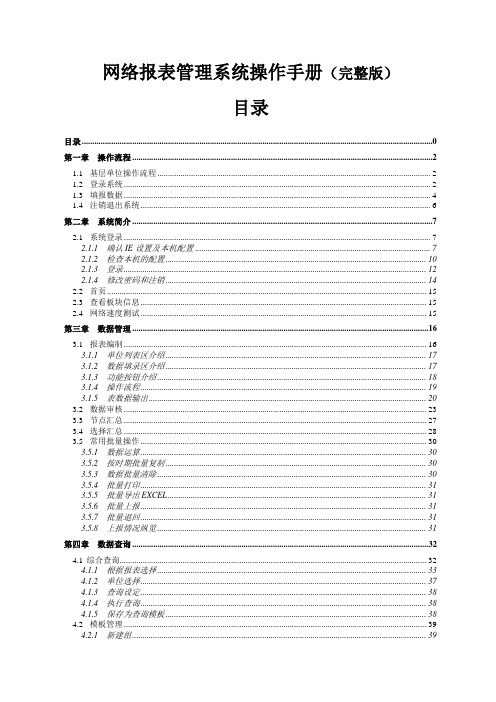
网络报表管理系统操作手册(完整版)目录目录 0第一章操作流程 (2)1.1基层单位操作流程 (2)1.2登录系统 (2)1.3填报数据 (4)1.4注销退出系统 (6)第二章系统简介 (7)2.1系统登录 (7)2.1.1 确认IE设置及本机配置 (7)2.1.2 检查本机的配置 (10)2.1.3 登录 (12)2.1.4 修改密码和注销 (14)2.2首页 (15)2.3查看板块信息 (15)2.4网络速度测试 (15)第三章数据管理 (16)3.1报表编制 (16)3.1.1 单位列表区介绍 (17)3.1.2 数据填录区介绍 (17)3.1.3 功能按钮介绍 (18)3.1.4 操作流程 (19)3.1.5 表数据输出 (20)3.2数据审核 (23)3.3节点汇总 (27)3.4选择汇总 (28)3.5常用批量操作 (30)3.5.1 数据运算 (30)3.5.2 按时期批量复制 (30)3.5.3 数据批量清除 (30)3.5.4 批量打印 (31)3.5.5 批量导出EXCEL (31)3.5.6 批量上报 (31)3.5.7 批量退回 (31)3.5.8 上报情况纵览 (31)第四章数据查询 (32)4.1综合查询 (32)4.1.1 根据报表选择 (33)4.1.2 单位选择 (37)4.1.3 查询设定 (38)4.1.4 执行查询 (38)4.1.5 保存为查询模板 (38)4.2模板管理 (39)4.2.1 新建组 (39)4.2.2 修改模板组信息 (39)4.2.3 删除模板组 (39)4.2.4 新建模板 (39)4.2.5 修改模板属性 (40)4.2.6 修改模板 (40)4.2.7 删除查询模板 (40)4.2.8 设置模板及模板组使用权限 (40)4.2.9 设置查询模板所属用户 (40)4.2.10 获得查询结果 (40)4.3模板查询 (41)4.3.1 获得查询结果 (41)4.4模糊查询 (41)第五章数据分析 (42)5.1综合分析报表管理 (42)5.1.1 新建分析表 (42)5.1.2 分析表向导 (42)5.1.3 分析表设计 (44)5.2综合分析测算 (46)5.3综合分析结果查看 (47)第六章系统管理 (48)6.1个人资料维护 (48)6.2单位管理 (50)6.2.1 单位分组管理 (53)6.3角色管理 (54)6.4组织机构管理 (57)6.5日志管理 (59)6.6首页设置 (61)6.6.1首页维护 (62)6.6.2首页方案管理 (65)6.7网络速度测试 (68)第七章合并报表 (69)7.1合并单位范围设置 (69)7.1.1 操作流程: (69)7.2合并报表计算 (70)7.2.1 合并报表计算 (70)7.2.2 抵销分录 (73)7.2.3 工作底稿 (79)7.2.4 投资工作底稿 (80)7.2.5 完成合并 (81)第八章数据上报与数据下载 (83)8.1数据上报 (83)8.2数据下载 (86)第一章操作流程1.1 基层单位操作流程一般单位基本操作流程图1.2 登录系统1、打开IE浏览器,在地址栏里输入中冶科工集团财务信息网的IP地址,格式如下:http://IP地址:端口号/netrep,按回车进入登录页面,如图1-1。
用友财务软件基本操作流程

用友财务软件基本操作流程一、建帐 (设操作员、建立帐套)1、系统管理→系统→注册→用户名选Admin→确定2、权限→操作员→增加→输入编号、姓名→增加→退出3、建帐→帐套→建立→输入帐套号、启用期、公司简称→下一步→公司全称、简称→下一步→企业性质、行业类别设置→工业\商业、新会计科目制度→帐套主管选择→下一步、建帐→科目编码设置→将会计科目长度由4-2-2改成4-2-2-2-2-2(增加三个2级科目)→下一步→小数位选择→下一步→建帐成功4、权限→权限→选帐套号→选操作员→增加→选权限(或直接在“帐套主管”处打勾)→确认二、系统初始化进入总帐,点击系统初始化。
1、会计科目设置a.增加科目会计科目→增加→输入编码、中文名称(如100201→中国银行,550201→差旅费)点增加,确认。
b.设辅助核算点击相关科目,如1131应收账款,双击应收账款,点修改,在辅助核算栏中,点击“客户往来” →确认。
另2121应付账款,点修改,在辅助核算栏中,点击“供应商往来” →确认。
c.指定科目系统初始化→会计科目→编辑→指定科目→现金总帐科目→双击1001现金→确认。
银行总帐科目→双击1002银行存款→确认。
2、凭证类别→记账凭证或收、付、转凭证3、结算方式→点击增加→保存如编码 1 名称支票结算101 现金支票102 转帐支票2 贷记凭证4、客户/供应商分类→点击增加→保存如编码 01 名称上海02 浙江或 01 华东02 华南5、客户/供应商档案录入→点击所属类别→点击增加→编号、全称、简称→保存-6、录入期初余额a.若年初启用,则直接录入年初余额。
b.若年中启用,则需输入启用时的月初数(期初余额),并输入年初至启用期初的累计发生额。
损益类科目的累计发生额也需录入。
c.有辅助核算的科目录入期初数→直接输入累计发生额输入期初余额时须双击,在弹出的窗口点击增加→输入客户、摘要、方向、金额→退出自动保存三、填制凭证1、填制凭证点击填制凭证按钮→在弹出的对话框中点增加按钮→分别录入凭证类别、附单据数、摘要、凭证科目、金额直至本张凭证录入完成→如果要继续增加直接点增加就可以;如果不需要继续增加点击保存后退出即可。
- 1、下载文档前请自行甄别文档内容的完整性,平台不提供额外的编辑、内容补充、找答案等附加服务。
- 2、"仅部分预览"的文档,不可在线预览部分如存在完整性等问题,可反馈申请退款(可完整预览的文档不适用该条件!)。
- 3、如文档侵犯您的权益,请联系客服反馈,我们会尽快为您处理(人工客服工作时间:9:00-18:30)。
用友财务软件使用教程-第二章系统管理和基础设置1企业级会计信息系统包括财务、分销、决策支持三大系列子系统模块,为实现一体化的管理应用模式,系统为各子系统提供统一的环境,由系统管理和基础设置对整个系列子系统的公共任务进行统一管理,任何子系统的独立运行都必须以此为基础。
第一节系统管理企业级会计信息系统与传统的会计信息系统有着根本的不同,它由三大系列、十几个子系统构成,各个子系统为同一个主体的不同需要服务,本身具有相对独立的功能,但彼此之间又具有紧密的联系.它们共用一个数据库,具有公共的基础信息,拥有相同的账套和年度账。
只有这样,才能达到数据共享,最终实现财务、业务一体化的管理。
一、系统管理的主要功能系统管理模块主要功能是对系统的各个子系统进行统一的操作管理和数据维护,具体包括以下几个方面:1. 账套管理账套指的是一组相互关联的数据。
一般来说,可以为企业中每一个独立核算的单位建立一个账套,系统最多可以建立999套账。
账套管理包括账套的建立、修改、引入、输出等。
2. 年度账管理在企业级会计信息系统中,用户不仅可以建立多个账套,而且每个账套中还可以放不同年度的会计数据。
这样,对不同核算单位、不同时期的数据只需要设置相应的系统路径,就可以方便地进行操作。
年度账管理包括年度账的建立、清空、引入、输出和结转上年数据。
3. 操作权限的集中管理以及安全机制的统一设立为了保证系统及数据的安全与保密.系统管理提供了操作员及操作权限的集中管理能。
通过对系统操作分工和权限的管理一方面可以避免与业务无关的人员进入系统,另一方面可以对系统所含的各个子产品的操作进行协调以保证各负其责,流程流畅。
操作权限的集中包括设定系统各模块的操作管理员以及为操作员分配一定的权限。
设立统一的安全机制包括数据库的备份、功能表及上机日志。
二、系统启用的及基本流程1. 新用户操作流程三、启动系统管理启动系统管理将涉及到具体操作过程,下面以用友财务及企管软件UFERP-M8.ll为例进行具体说明。
首先,选择桌面上的【开始】→【程序】、→【用友财务及企管软件 UFERP-M8.11】、→【系统服务】,→最后单击【系统管理】,即可启动。
系统管理一般以后台方式运行,用户如果要进行系统设置操作,需单击任务栏上的“系统管理”按钮,打开系统管理窗口如图2-3所示。
1. 注册:系统允许以两种身份注册进入系统管理:A、是以系统管理员的身份,B、是以账套主管的身份。
系统管理员负责整个系统的总体控制和维护工作,可以管理该系统中所有的账套。
以系统管理员身份注册进入,可以进行账套的建立、引入和输出,设置操作员和地套主管,设置和修改操作员的密码及其权限等。
账套主管负责所选账套的维护工作,主要包括对所选账套进行修改、对年度账的管理(包括创建、清空、引入、输出以及各子系统的年未结转、所选账套的数据备份),以及该账套操作员权限的设置。
单击【系统】下的【注册】,出现安全提示界面,提示“为了保证数据安全性,请及时设置系统管理员[Admin] 的口令!”,确定后,出现系统管理员第一次运行时,系统管理员口令为空,按照前面的提示。
为了保证系统的安全性,可以更改系统管理员的密码。
首先在密码一栏中输入预想的密码.然后将“改密码”栏目选中,单击【确定】,系统要求用户输入新的口令,并确认新的口令。
如果只用来练习,直接确定即可。
2. 配置系统管理可以对系统的数据进行自动备份,以增强系统数据的安全性。
用户可以通过系统管理中的配置功能,来对系统数据的备份方式进行设置,使之能够更好地满足用户的使用要求。
单击【系统】菜单下的【配置】,进入系统配置界面。
在此,用户可以决定是否使用自动备份功能,如果使用,还可以指定备份路径,系统默认的路径回为:c:\windows\system\ufsystem\backu.此外.用户还可以指定自动卸载时间.所谓自动卸载是指系统管理中没有任何功能的任务登录的时间超过一个固定值,系统管理便自动终止服务.自动卸载下来。
这个固定时间段可以由用户在界面中自行指定,范围是5-30分钟。
3. 注销单击【系统】菜单下的【注销】,可以将旧的注册注销掉.重新进行注册。
四、设置操作员及权限1. 操作员设置:只有系统管理员才有权利设置操作员。
因此,定义系统操作员时,必须以系统管理员的身份注册进入【系统管理】,然后单击【权限】下的【操作员】进入操作员管理界面,在该界面中,可以进行操作员的维护工作。
(1)增加操作员。
增加操作员时须指定操作员编号、操作员姓名、定义并确认操作员口令及操作员所属部门。
其中操作员编号在系统中必须唯一,即使是不同的账套,操作员编号也不能重复。
此外,设定口令时,为保密起见,口令字以“*”号显示,特别注意要保证“口令”和“设定口令”栏目中输入的内容完全一致。
(2)修改或删除操作员。
所设置的操作员用户一旦以其身份进入过系统.便不能被修改和删除。
(3)刷新。
界面上【刷新】按钮的作用是根据系统中有关操作员用户的变化来适时地刷新系统管理中有关操作员设置的内容,此功能在网络版时尤其重要。
2 权限设置操作员权限设置功能是用于对已设置的操作员进行赋权。
只有系统管理员和该账套的主管有权进行权限设置,但两者的权限又有所区别。
系统管理员可以指定某账套的账套主管,还可以对各个账套的操作员进行权限设置。
而账套主管只可以对所管辖账套的操作员进行权限指定。
在设置操作员权限前,最好先建立系统核算账套。
以系统管理员或账套管理员身份登录后,单击【权限】下的【权限】项.系统将弹出操作员权限设置界面。
(1)设定或取消账套主管、只有系统管理员才有权限进行账套主管的设定与放弃的操作。
用户首先在左边窗口选择欲设定或放弃账套主管资格的操作员,然后在界面最后一行选择账套,最后用鼠标单击旁边的账套主管标记,如想将该操作员用户设定为账套主管,则标上“√"标记;如想放弃该操作员的账套主管资格,则去掉标记、一个账套可以定义多个账套主管。
系统默认账套主管自动拥有该账套的全部权限,故对账套主管操作员来讲,就没有增加和删除权限的操作。
如果用户是以账套主管的身份注册登录的,在操作员窗口中只显示出非账套主管的操作员。
(2)增加操作员权限。
选择界面左侧操作员显示区中的非账套主管操作员行,然后用鼠标但单击“增加”按钮,系统弹出“增加权限”界面。
界面左侧的分类选择区中列出了系统中已安装的子系统,当双击某个子系统时,系统则自动将界面右侧明细权限选择区中属于该系统的明细权限全部选中,选中标记显示为蓝色。
当然,用户还可以根据自己的需要添加或删除按组方式已选中的明细权限,在明细权限选择区,双击某权限,即可选中或去掉标记。
(3)删除操作员权限。
系统管理员或账套主管可以对非账套主管的操作员已拥有的权限进行删除,方法是:首先在界面右侧的权限显示区中点取欲被删除的权限,然后单击“删除”按钮,此时系统将自动弹出一对话框供用户对该删除操作进行确认。
另外,系统还提供批量删除的功能,方法是:用户按住“Shift”键,同时移动鼠标,便可选定一批权限,然后单击“删除”按钮,便可执行批量删除的功能。
注意:所设置的操作员权限一旦被引用,便不能被修改或删除。
五、账套管理1.建立账套设定操作员之后,运行系统之前,首先应该为本单位建立一个账套。
以系统管理员的身份注册进入【系统管理】。
【开始】→【程序】、→【用友财务及企管软件 UFERP-M8.11】、→【系统服务】,→最后单击【系统管理】,在系统管理界面单击【账套】下的【建立】,进入创建账套界面。
创建账套的过程分为以下四步(1)输入账套信息。
用于记录新建账套的基本信息。
界面中的各栏目说明如下:①现存账套:系统将现有的账套以下拉框的形式在此栏目中表示出来,用户只能参照,而不能输入或修改。
[998]和「999」是系统内置的演示账套。
②账套号:用来输入新建账套的编号,账套号为3位(00l-997),用户必须输入。
③账套名称:用来输入新建账套的名称,用户必须输入。
④账套路径:用来输入新建账套所要被放置的路径,系统默认的路径为c:\windows\system\ufsystem”,用户可以根据自已个人管理习惯进行修改如放入E:盘,也可以利用“…”进行参照输入,但一般都使用系统的缺省路径。
⑤启用会计期:用来输入新建账套将被启用的时间,用户必须输入。
系统缺省为计算机的系统日期,可用鼠标单击“会计期间设置”按钮,设置账套的启用年度和月度。
随后系统会自动将启用月份以前的日期的背景色设为蓝色,标识为不可修改的部分;而将启用月份以后的日期(仅限于各月的截止日期,至于各月的初始日期则随上月截止日期的变动而变动)的背景色设置为白色,标识为可以修改的部分,可以由用户任意设置。
输入完成后、点击【下一步】按钮,进行第二步设置。
(2)输入单位信息。
用于记录本单位的基本信息,包括单位名称、单位简称、单位地址、法人代表、邮政编码、电话、传真、电子邮件、税号、备注。
界面的主要栏目说明如下:①单位名称:用户单位的全称,必须输入。
企业全称只在发票打印时使用,其余情况全部使用企业的简称。
②单位简称:用户单位的简称,最好输入。
③备注:输入用户认为有关该单位的其他信息,如所有制类型。
其他栏目都属于任选项。
(3)输入核算信息。
用于记录本单位的基本核算信息,包括本位币代码。
本位币名称、账套主管、行业性质、企业类型、是否按行业预置科目等。
界面各主要栏目说明如下:①本位币代码:用来输入新建账套所用的本位币的代码,如“人民币”的代码为RMB。
②本位币名称:用来输入新建账套所用的本位币的名称。
用户必须输入。
③账套主管:用来输入新建账套主管的姓名,用户必须从下拉框中选择输入。
④企业类型:用户必须从下拉框中选择输入。
系统提供了工业、商业两种类型。
如果选择工业模式,则系统不能处理受托代销业务;如果选择商业模式,委托代销和受托代销都能处理。
⑤行业性质:用户必须从下拉框中选择输入,系统按照所选择的行业性质预置科目。
是否按行业预置科目:如果用户希望预置所属行业的标准一级科目,则选中该项。
(4)输入基础信息选项。
①如果单位的存货、客户、供应商相对较多,可以对他们进行分类核算。
如果此时不能确定是否进行分类核算,可以待分销系统启动时再设置分类核算。
②如果选择了存货要分类,那么在进行基础信息设置时,必须先设置存货分类,然后才能设置存货档案。
如果选择存货不分类,那么在进行基础信息设置时,可以直接设置存货档案。
③如果选择了客户要分类,那么在进行基础信息设置时,必须先设置客户分类,然后才能设置客户档案。
如果选择客户不分类,那么在进行基础信息设置时,可以直接设置客户档案。
④如果选择了供应商要分类,那么在进行基础信息设置时,必须先设置供应商分类,然后才能设置供应商档案,如果你选择供应商不分类,那么在进行基础信息设置时,可以直接设置供应商档案。
